A10 Thunderでは、GUI経由でバックアップ・リストアをすることができます。
A10の構成情報を復元するには、show running-configの情報を残しておくのではなく、圧縮ファイル形式のバックアップファイルが必要となります。
構成情報を変更した際は、必ず、バックアップファイルを取得することをお勧めします。
バックアップ
ローカルへのバックアップ
一般的なバックアップは、GUI経由で、端末のローカルディスクにバックアップファイルを保存します。
System >> Maintenance >> Backup >> System へ移動します。
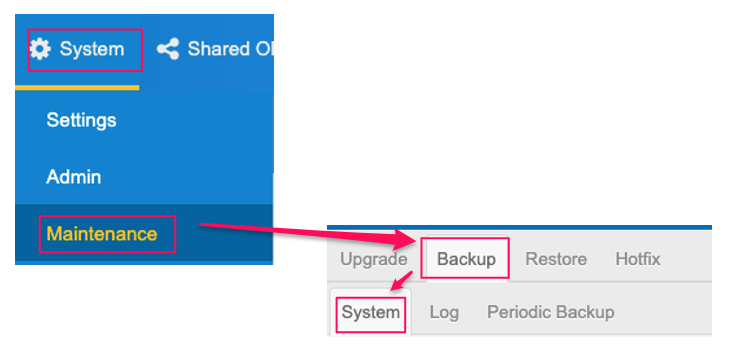
下記の画面が表示されますので、Localを選択し、Backupをクリックします。
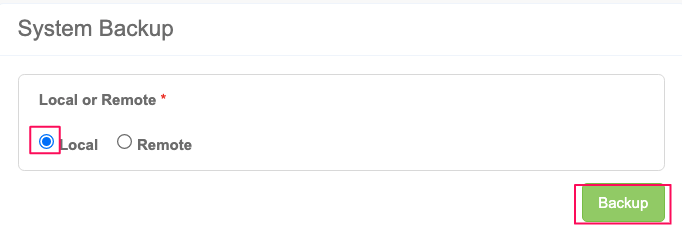
下記のような画面が表示されます。
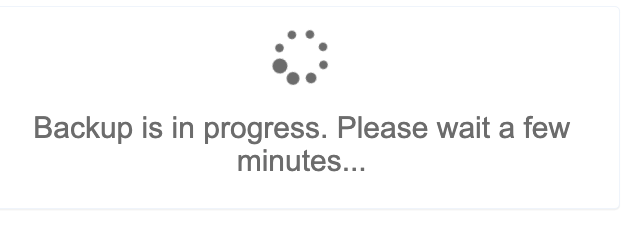
ブラウザより自動的に vthunder_backup_system_20211205-17-32-07.tar.gz のような圧縮ファイルがダウンロードされます。これがバックアップファイルです。
バックアップファイルを解凍するとわかりますが、show running-configで確認できるような設定ファイルの形式ではなく、フォルダ構成で、設定ファイルや証明書など、リストアに必要な様々な情報が格納されています。
機器のリストアには、show running-configの情報ではなく、このバックアップファイルでリストアする必要があります。
リモートへのバックアップ
バックアップ先として、Remoteを選択することで、端末のローカルではなく、TFTP、FTP、SCP、SFTPのいずれかでもバックアップを取得することができます。
例えば、FTPを選択すると、下記のように、FTPサイトの情報を入力する画面となりますので、必要情報を設定し、Backupをクリックします。
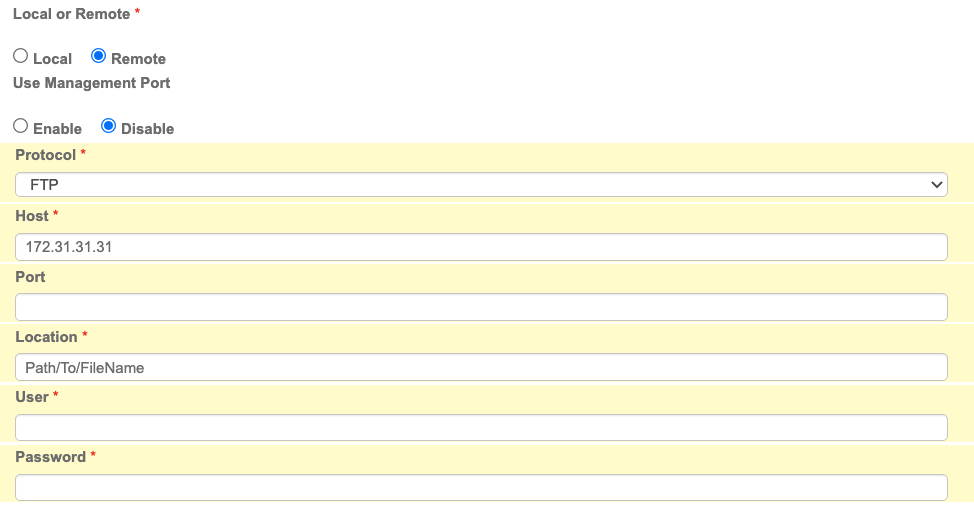
リストア
取得したバックアップファイルを元に、GUI経由で構成情報をリストアすることができます。
System >> Maintenance >> Restore へ移動します。
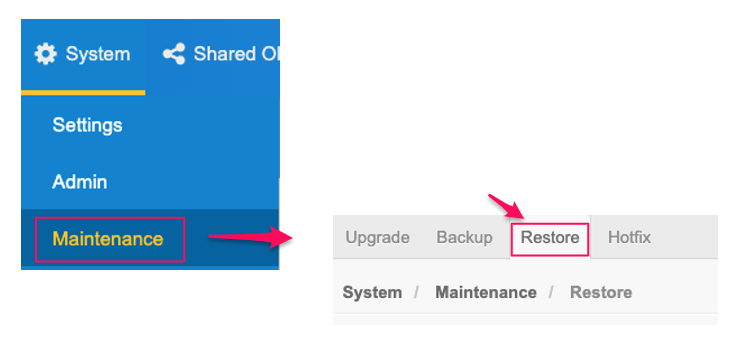
端末のローカルディスクに保存しているバックアップファイルよりリストアします。
リストア対象ファイルの保存先としてLocalを選択し、自動的に再起動するよう、Rebootにチェックをいれます。ファイルを選択 をクリックし、バックアップファイルを選択後、Restoreをクリックします。
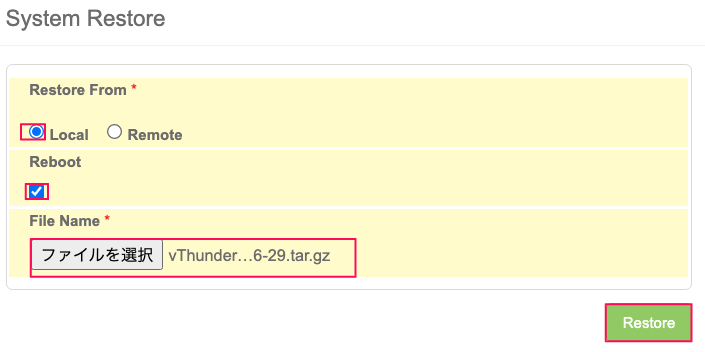
クリック後、下記のように、リストア中である旨が表示されます。
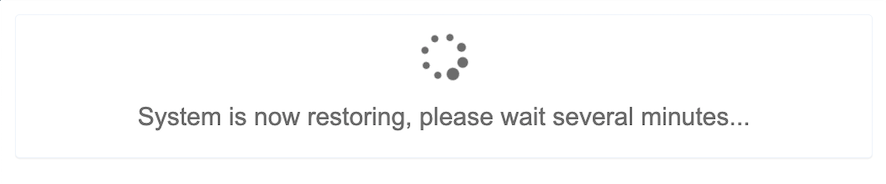
その後、GUI画面が下記のように接続できなくなります。
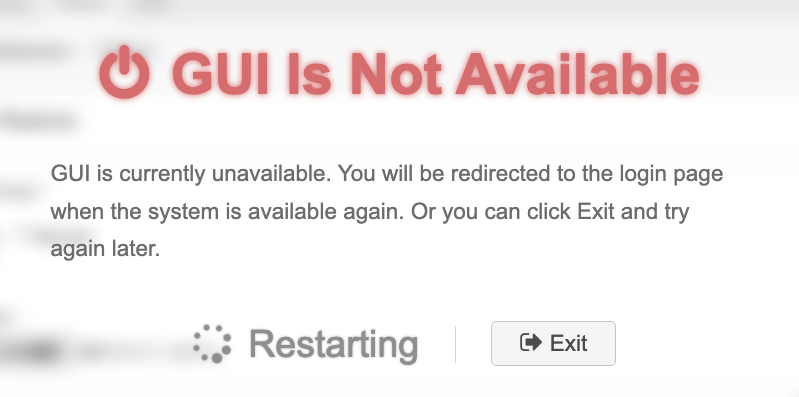
しばらくすると、自動的にA10が起動し、リストアが完了します。
サポート向け情報
A10の場合、サポート向けに必要な情報として、techsupportと サポート用ログ の2種類があります。GUIで、それぞれの取得手順をまとめます。
techsupportの取得
GUIの右上のCDのようなマークがtechsupportを取得する際のボタンです。
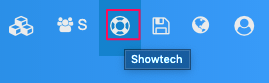
クリックすると、自動的に、showtech_file_20220104-00-54-05.gz のような圧縮ファイルが取得されます。中身は、show techsupport で取得されるtechsupport情報です。
サポート用ログの取得
show logで取得するようなログではなく、さらに詳細な解析ができるログファイルを取得することができます。例えば、内部で定期的に取得しているtechsupportなども含まれます。
System >> Maintenance >> Backup >> Log へ移動します。
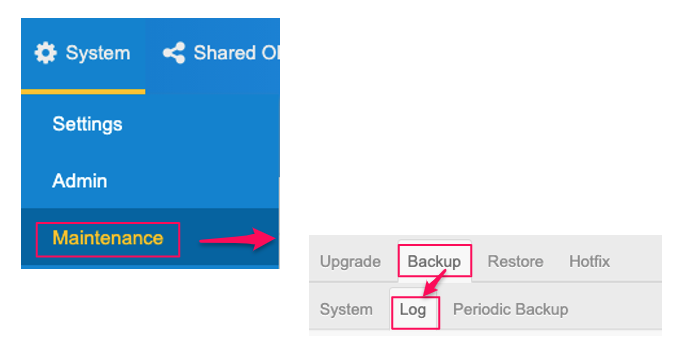
下記の画面で、ログ取得先をLocalとして選択し、Backupをクリックします。
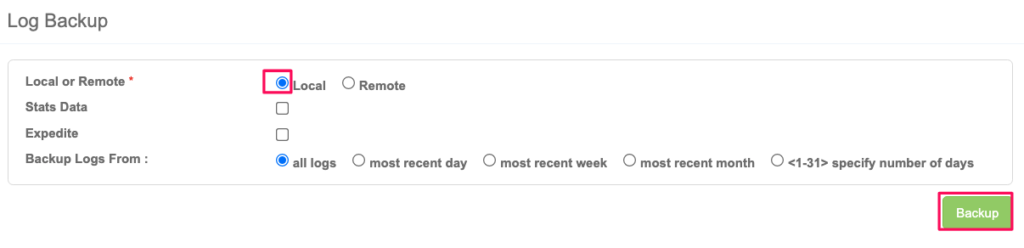
下記のように、ログのバックアップが実行されている画面が出力されます。ログ量によっては、処理に時間がかかります。
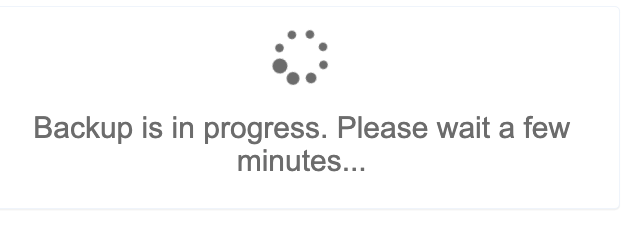
自動的に vThunder_backup_log_20220103.tar.gz のような圧縮ファイルが取得されます。解凍して中身を見ると、techsupport情報やその他、様々なログファイルが保存されていることが確認できます。
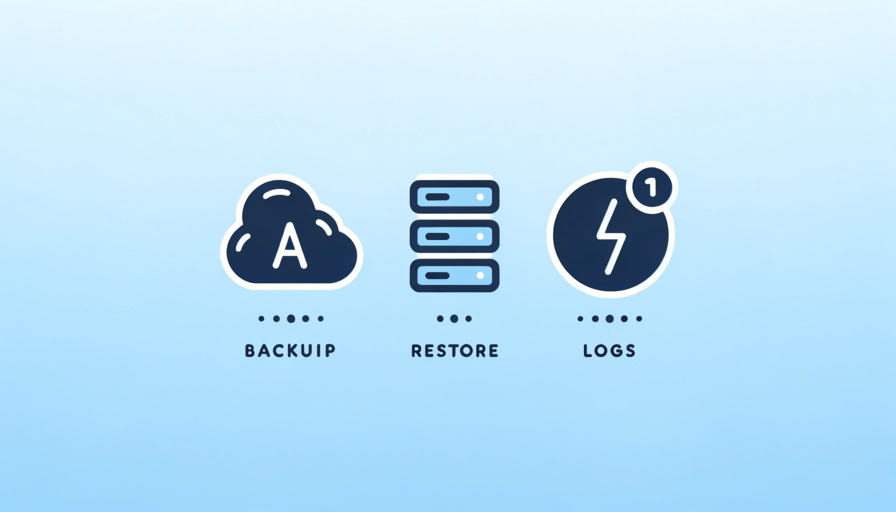
コメント